Notice
Recent Posts
Recent Comments
Link
| 일 | 월 | 화 | 수 | 목 | 금 | 토 |
|---|---|---|---|---|---|---|
| 1 | 2 | 3 | ||||
| 4 | 5 | 6 | 7 | 8 | 9 | 10 |
| 11 | 12 | 13 | 14 | 15 | 16 | 17 |
| 18 | 19 | 20 | 21 | 22 | 23 | 24 |
| 25 | 26 | 27 | 28 | 29 | 30 | 31 |
Tags
- 클릭캔바
- 캔바출석
- 캔바출근도장
- 캔바요소
- 캔바도장
- 캔바이미지
- 캔바a4
- 캔바
- 캔바인스타스토리
- 캔바유튜브
- 초등캔바
- 캔바출근
- 캔바사용방법
- 캔바유튜브디자인
- 초등학생캔바
- 캔바동영상만들기
- 캔바블로그
- 캔바디자인
- 캔바인스타
- canva
- 캔바홀릭
- 캔바저장
- 캔바사용법
- 캔바에디터
- 캔바페이스북
- 캔바썸네일
- 캔바도장판
- 캔바초간단
- 캔바동영상
- 캔바초등
Archives
- Today
- Total
CANVAHOLIC
초등학생도 쉽게 배우는 캔바홀릭_레슨4. 출근 도장판 만들기 본문
안녕하세요?
캔바홀릭중인, 캔바몬입니다.
이번 시간에는 어제 만든 출근도장을 찍을 '도장판'을 만들어 보려해요.

저는 정사각형 모양으로 '소셜미디어' 에서 '인스타그램 게시물(정사각형)'을 주로 선택해요.

새페이지가 열렸어요.
왼쪽에 있는 '요소'를 클릭한 후, 검색창에 '달력'을 쳤어요.

클릭한 이미지가 새페이지 위에 아래 사진과 같이 얹어져요.
크기를 원하는 사이즈로 변경하고, 색상도 변경이 가능해요.

화면의 위쪽에 있는 색상을 클릭하면 왼쪽과 같이 팔레트가 열려요.
그곳에서 원하는 색상으로 변경했어요.

출근도장 만든 것을 열어주세요.
겉의 동그라미, 출근, 날짜, 그림등 출근도장을 구성하는 요소들을 모두 클릭하여 하나로 '그룹화'해주세요.

Ctrl + C(복사하기)한 출근도장을 도장판 위에 Ctrl + V(붙여넣기)해주면 아래와 같이 이미지가 합쳐져요.
원하는 사이즈로 크기를 줄여주세요.
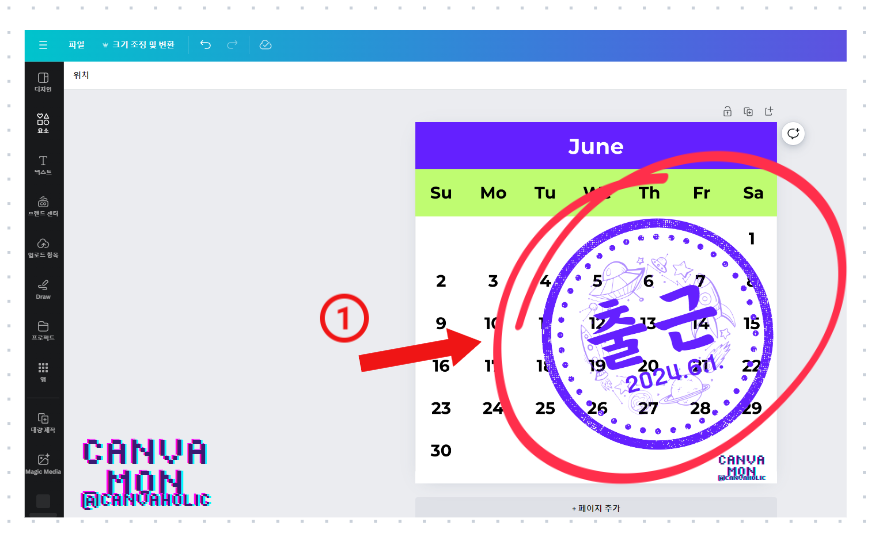
6월 출근 도장판위에 도장이 찍힌 모습을 확인할 수 있어요.

6월 한달도 부지런히 캔바로 출근하는 캔바홀릭중인 캔바몬 될게요.
감사합니다.

'캔바사용방법_Studio' 카테고리의 다른 글
| 초등학생도 쉽게 배우는 초간단 캔바홀릭_레슨6. 자동 크기 조정하는 방법 (0) | 2024.06.03 |
|---|---|
| 초등학생도 쉽게 배우는 초간단 캔바홀릭_레슨5. 배경 제거 하는 방법 (2) | 2024.06.02 |
| 초등학생도 쉽게 배우는 캔바홀릭_레슨3. 나만의 출근도장 만들기 (0) | 2024.05.31 |
| 초등학생도 쉽게 배우는 캔바홀릭_레슨2. 티스토리 스킨 꾸미기_ 슬라이더 변경 (0) | 2024.05.30 |
| 초등학생도 쉽게 배우는 캔바홀릭_레슨1. 초등학생도 쉽게 따라하는 캔바 _ 블로그썸네일 제작 (0) | 2024.05.28 |




